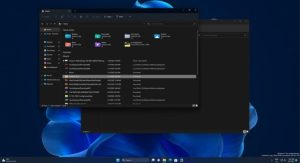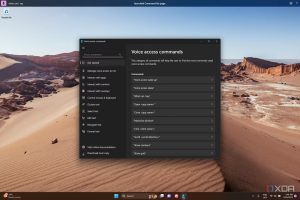Windows 10 允许用户使用提供广泛自定义的第三方工具来重新设计桌面。这相比起来与 macOS 和其他桌面平台有着不同的差异。
在 Windows Store 里从简单更改强调色到安装新主题从,Windows 10 默认地提供大量选项。 但是如果用户想充分利用桌面,可以尝试如以下显示的第三方程序。
EarTrumpet
Windows 10 允许用户从Settings App中管理音量混合器和音频设备。
如果不想打开Settings App来使用现代音量混音器, 则可以使用名为 EarTrumpet 的免费开源工具为用户的Taskbar带来现代音频管理体验。

EarTrumpet
EarTrumpet 可以从 Microsoft Store 下载,它适用于所有版本的 Windows 10,包括“S 模式”。
用户可以使用 EarTrumpet来调整每一个Apps的音量级别。 它还支持 Hotkeys 以便用户可以使用键盘快捷键来更改音量。
用户可以从这里下载 EarTrumpet。
WinDynamicDesktop
WinDynamicDesktop 是一款桌面应用程序,可将 macOS 的壁纸移植到 Windows 10 并使用用户的位置来根据当天的时间来改变桌面壁纸。
用户可以在App中选择一个主题并手动输入自己的位置。完成后,该App将会根据自己的位置自动调整壁纸,并将壁纸添加到 Windows Startup 的文件夹来改善用户的体验。

早上vs晚上的壁纸
你可以从System tray中通过App以导入自定义主题、创建自己的主题以及自定义App来使用不同的时区。
你可以从这里下载 WinDynamicDesktop。
Lively Wallpaper
Lively Wallpaper 是一款开源的工具,它可让将动画墙纸应用到 Windows 10 的桌面。

Lively Wallpaper
使用 Lively,用户可以选择很多种图像和视频的格式作为桌面壁纸,包括:
- 视频
- 网页
- 视频流(video streams)
- 阴影(Shaders)
- GIFs
用户可以浏览这里看到如何使用Lively 将动画墙纸添加到 Windows 10 桌面。

除了壁纸,Lively 现在还支持System Taskbar的外观定制。

动画墙纸
目前也支持以下样式:
- 模糊: 模糊的Taskbar。
- 顺畅: Windows 亚克力 (acrylic)模糊Taskbar。
- 壁纸:Taskbar将有平均颜色的动态壁纸但具有一定的透明度。
- 模糊的壁纸:与墙纸相同但带有亚克力模糊。
如果有兴趣,可以从 Github 下载该应用程序。
PowerToys for Windows 10
Windows 10 PowerToys 是一套开源的工具,它可让用户升级文件资源管理器的功能。
这新功能包括改进预览的窗格、优化大型显示器的应用程序窗口、调整图像的大小、自定义键盘的快捷键、改进搜索体验等等。

Batch Renamer PowerToy
一些可以用的 PowerToy 是:
- 图像调整器。
- Windows 文件资源管理器的预览窗格。
- 使用Run-like工具来替换缓慢的 Windows 搜索。
- 修改键盘快捷键。
- Batch File 的重命名器。
- 颜色选择器
RoundedTB
据报道,Windows 10 即将推出的 Sun Valley 更新功能将在所有地方启用,并将在今年晚些时候推出。
如果用户是迫不及待,目前有一个名为 RoundedTB 的新工具可用于将自定义圆角和边框添加到自己的Taskbar里。

RoundedTB 的演示
如要使用只需从 Microsoft Store 下载并输入Margin and Corner Radius (尝试 2 和 6 以开始使用Subtle Effect),然后单击 Apply。
要删除Round Corner,请右键单击 Tray Icon 将其关闭。
Sigma File Explorer
“Sigma 文件管理器”由独立开发人员 Aleksey Hoffman 创建,是一款适用于 Windows、macOS 和 Linux 的全新免费、开源、现代和通用的文件管理器应用程序。

Sigma 文件资源管理器
Sigma 文件管理器带有现代 Interface 和 Tabs,还支持多项高级功能。
例如,用户可以使用App中的搜索系统在短短几秒钟内查找电脑上的任何文件或目录。 例如,可以输入“documen 2019”来查找标题为“2019 – Document.txt”的文档。
搜索工具即使在输入错误、大小写错误、词序错误、缺少单词、缺少符号、缺少文件扩展名等情况下也能正常工作。
如果您有兴趣,可以从 Github 下载开源文件管理器。
Use built-in Windows 10 controls
Windows 10 还带有内置的个性化选项。
例如,假设用户要自定Taskbar。 在这种情况下,用户可以打开 Windows Settings > Personalization > Taskbar 并启用“在桌面模式下自动隐藏Taskbar ,“在平板电脑中自动隐藏Taskbar”等等。

Windows 10 Taskbar自定义选项
如果要更改固定到Taskbar的Icon的大小,请启用“Use small taskbar buttons”选项。
同样地,用户可以启用“当将滑鼠移至时使用 Peek 预览桌面”,通过将滑鼠停在Taskbar末尾的按钮上来快速预览固定到桌面的文件。
Reference by bleepingcomputer.com